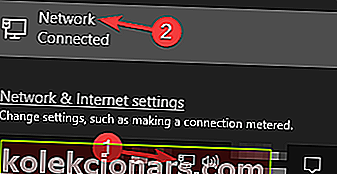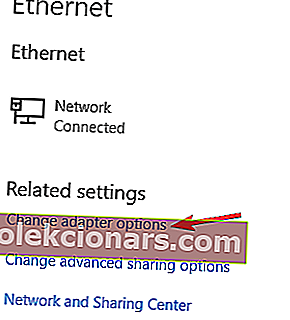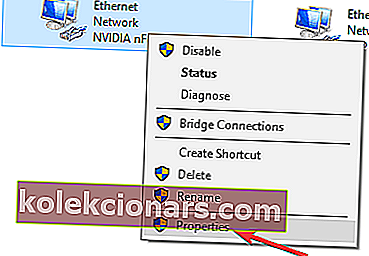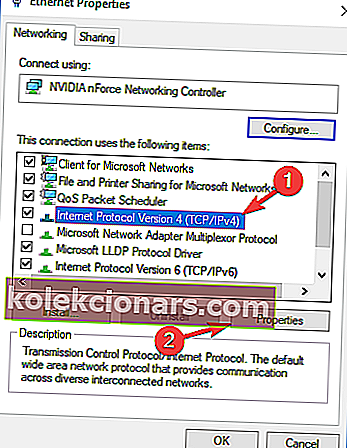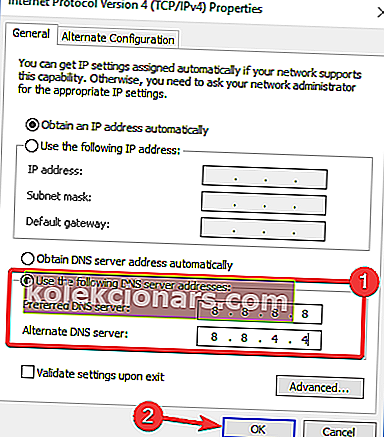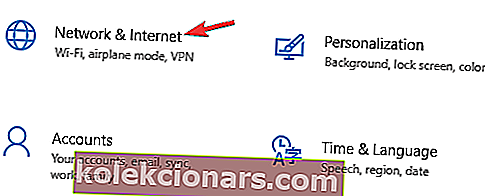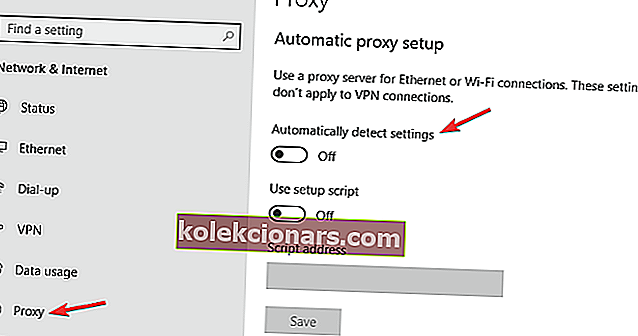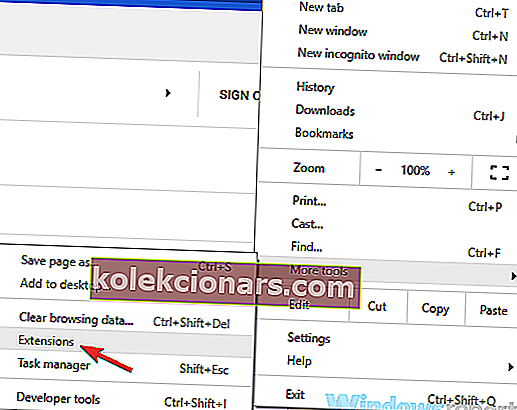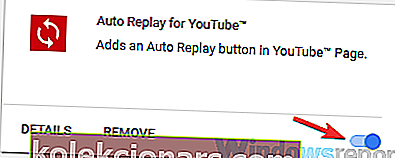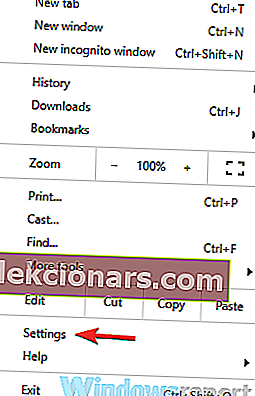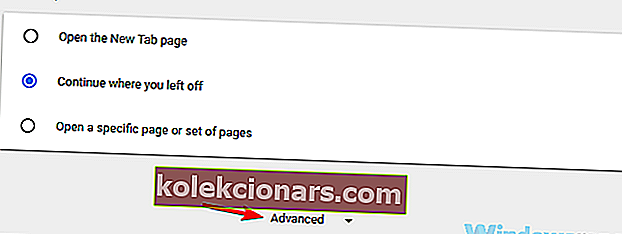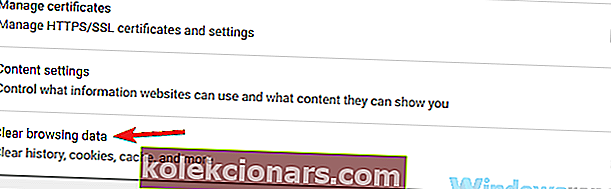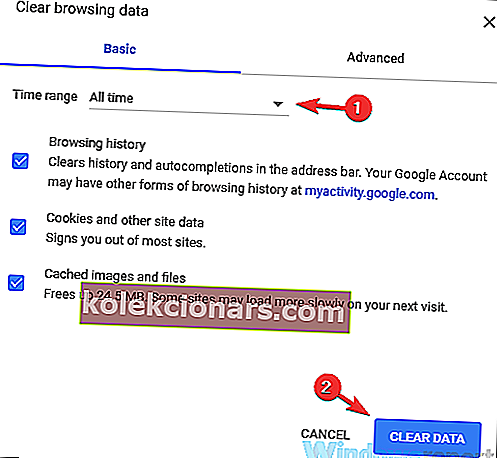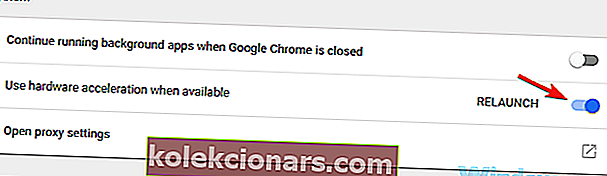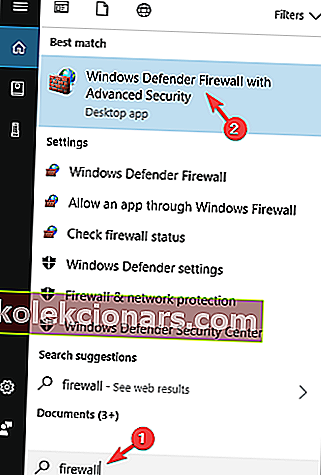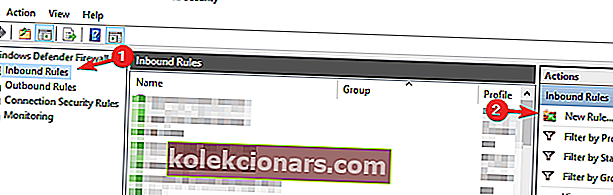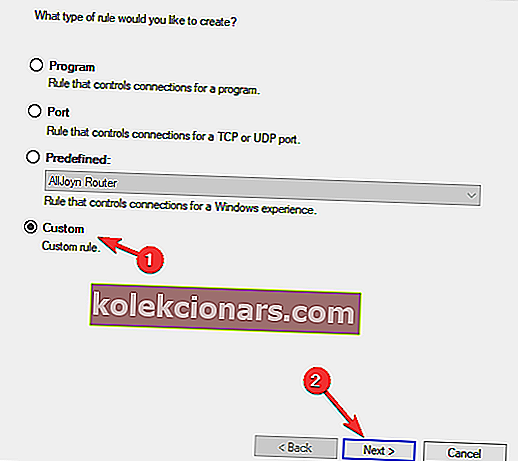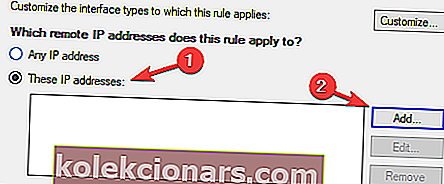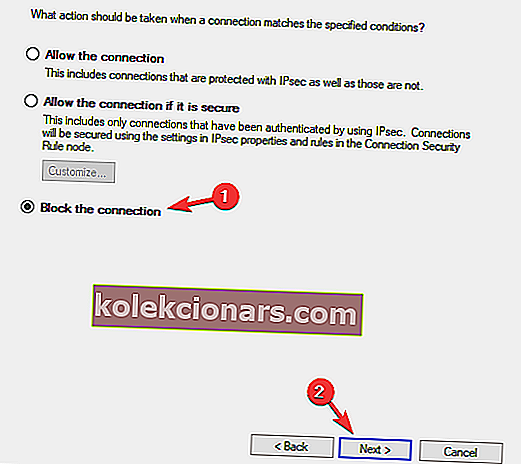- Twitch-videopuskurointi voi aiheuttaa monia ongelmia suosikkivirtaasi katsellessa.
- Korjaat varmasti puskuroinnin seuraamalla tarkasti alla olevia vaiheita.
- Lisää pelisivumme kirjanmerkkeihin äläkä koskaan unohda mitään pelimaailmasta.
- Pelaamisessa on kyse myös parhaiden työkalujen käytöstä. Löydä kaikki tarvitsemasi ohjelmistokeskuksesta!

Twitch on yksi suosituimmista suoratoistopalveluista pelaajille, mutta suosiostaan huolimatta monet käyttäjät ilmoittivat puskurointiongelmista.
Tässä huomautuksessa käyttäjät valittivat VoD-, toisto- tai leikkeiden puskuroinnista, mikä tapahtuu taustasovellusten vuoksi.
Lisäksi Twitch todennäköisesti viivästyy muutaman sekunnin välein melkein missä tahansa selaimessa tai millä tahansa WiFi-yhteydellä.
Kaikilla näillä ongelmilla on valtava kielteinen vaikutus käyttökokemukseesi, mikä vaikuttaa pelidynamiikkaan. Joten tänään aiomme näyttää, kuinka korjata nämä ongelmat.
Nopea vinkki
Ennen kuin siirrymme ratkaisuihin, on syytä mainita, että voit vaihtaa selaimeen, kuten Opera GX, ja päästä eroon kaikista puskurointiongelmista Twitch-integraation ansiosta.
Opera GX on pelaajille suunniteltu selain, jossa on paljon ominaisuuksia, jotka on tarkoitettu palvelemaan juuri tätä tarkoitusta.
Joten on vain luonnollista, että pystyt paitsi seuraamaan suosikki-suoratoistojasi milloin tahansa, myös pystymään kommunikoimaan helposti peliyhteisön kanssa Discord-messenger-sovelluksen kautta.
Sisäänrakennetun mainosblokkerin ansiosta et näe mainoksia, ja videon latausnopeus on optimaalinen, koska seurantakoodit ovat estettyjä.

Opera GX
Opera GX: n saumattoman Twitch-integroinnin ansiosta videon suoratoisto ei enää puskuroitu. Free Visit -sivustoKuinka korjaan Twitch-puskurointiongelmat?
- Tarkista haittaohjelmien varalta
- Tarkista taustasovellukset
- Vaihda DNS
- Poista välityspalvelimesi tai VPN käytöstä
- Poista selainlaajennukset käytöstä
- Tyhjennä välimuisti
- Poista laitteistokiihdytys käytöstä
- Estä tietty IP-alue
1. Tarkista haittaohjelmien varalta

Yksi ensimmäisistä tehtävistä on suorittaa täydellinen järjestelmän tarkistus virustorjuntaasi käyttämällä ja varmista, että kaikki haittaohjelmat ovat karanteenissa.
Jos tietokoneellasi ei ole haittaohjelmaa, ongelma on ehkä virustorjunnassa. Tarkista tämä poistamalla käytöstä jotkut virustentorjuntaominaisuudet ja selvittämällä, ratkaiseeko se ongelman.
Vaihtoehtoisesti voit poistaa virustentorjunnan kokonaan käytöstä ja tarkistaa, auttaako se. Jos ongelma on edelleen olemassa, seuraava ratkaisu olisi poistaa virustorjunta.
Ensisijainen tapa tässä tapauksessa olisi kuitenkin siirtyä virustentorjuntaan, joka ei häiritse järjestelmääsi, kuten Bitdefender.
Esimerkiksi Bitdefenderin Antivirus Plus on yksi parhaista haittaohjelmien torjuntatyökaluista, jolla on lyömätön kyberuhkien tunnistus, optimoitu suorituskyky nopeuden ja akun keston säilyttämiseksi sekä monikerroksinen kiristyshaittaohjelmien suojaus tiedostojesi suojaamiseksi.
Viimeisimmissä testeissä ohjelma sai parhaat pisteet vaikutuksista muihin prosesseihin. Lisäksi työkalulla on pelitila, mikä tarkoittaa, että virustentorjunta pitää reaaliaikaisen suojauksen aktivoituna vain pelaamisen aikana häiriöiden vähentämiseksi.

Bitdefender Antivirus Plus
Bitdefenderin avulla voit nauttia kaikista haluamastasi pelivideoista samalla, kun pysyt turvassa online-tunkeilijoilta. Ilmainen kokeiluversio Vieraile verkkosivustolla2. Tarkista taustasovellukset

Käyttäjien mukaan, jos kohtaat Twitch-puskurointiongelmia, ongelma voi olla taustasovelluksissa.
Yleinen syy tähän on, että Steam päivittää tiettyjä pelejä taustalla. Joten varmista, että Steam ei lataa mitään.
Tarkista lisäksi kaikki muut sovellukset, jotka saattavat käyttää kaistanleveyttäsi taustalla, ja poista ne käytöstä.
Kun olet poistanut nämä sovellukset käytöstä, tarkista, onko ongelma edelleen olemassa.
3. Muuta DNS
- Napsauta tehtäväpalkin verkkokuvaketta. Valitse nyt verkko valikosta.
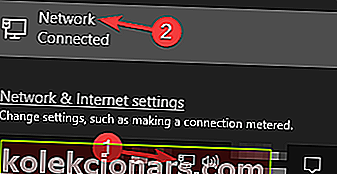
- Valitse oikeanpuoleisesta ruudusta Muuta sovittimen asetuksia .
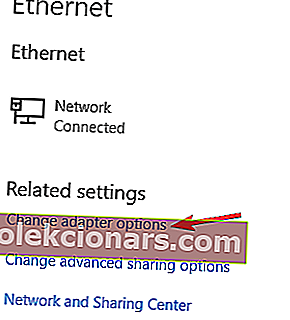
- Näkyviin tulee luettelo käytettävissä olevista verkkoyhteyksistä. Napsauta hiiren kakkospainikkeella verkkoyhteyttäsi ja valitse valikosta Ominaisuudet .
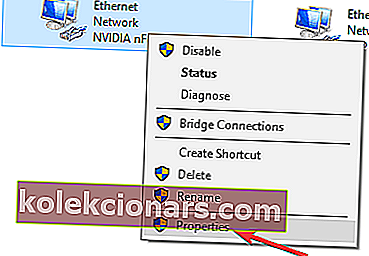
- Valitse luettelosta Internet Protocol Version 4 (TCP / IPv4) . Napsauta nyt Ominaisuudet.
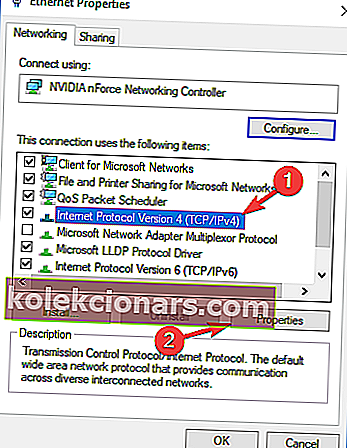
- Kun uusi ikkuna avautuu, valitse Käytä seuraavia DNS-palvelimen osoitteet Näppäile 8.8.8.8 kuin Preferred ja 8.8.4.4 kun Vaihtoehtoinen DNS . Tallenna muutokset napsauttamalla OK- painiketta.
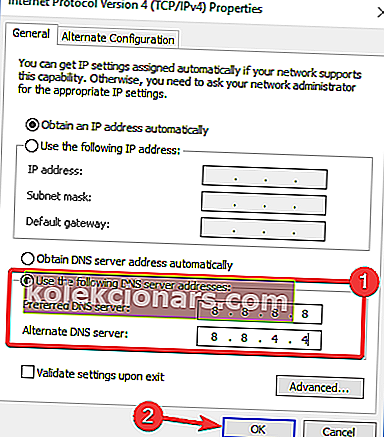
Kun olet tehnyt nämä muutokset, vaihdat DNS: si Googlen DNS: ksi, ja ongelma on ratkaistava.
4. Poista välityspalvelin tai VPN käytöstä
- Avaa Asetukset-sovellus . ( Voit tehdä sen nopeasti käyttämällä vain Windows Key + I -pikakuvaketta. )
- Siirry Verkko ja Internet -osioon.
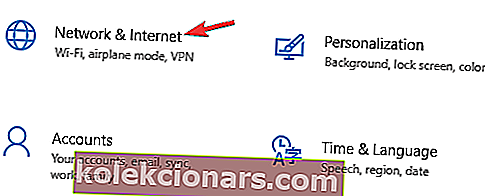
- Valitse vasemmanpuoleisesta ruudusta Välityspalvelin . Poista kaikki asetukset käytöstä oikeanpuoleisessa ruudussa.
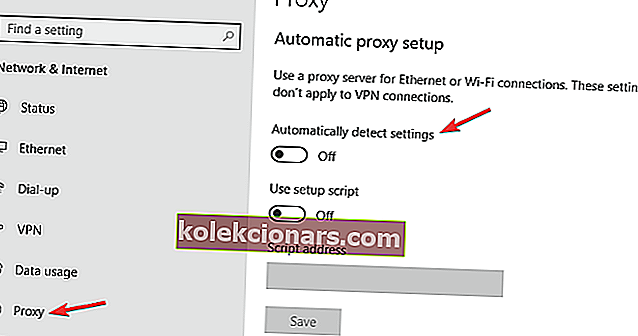
Kun olet poistanut kaikki vaihtoehdot käytöstä, välityspalvelin poistetaan käytöstä ja Twitchin ongelma tulisi ratkaista. Jos käytät VPN: ää, poista se käytöstä tai poista se ja tarkista, ratkaiseeko se ongelman.
Jos etsit hyvää VPN: ää, joka ei häiritse Twitchiä ja muita verkkosivustoja, suosittelemme kokeilemaan yksityistä Internet-yhteyttä.
Sen lisäksi, että VPN varmistaa, että selaaminen on turvallista riippumatta siitä, mitä verkkosivustoa käytät, tämä VPN puhdistaa myös liikenteen ja vapauttaa mediasisällön, jota on rajoitettu maantieteellisesti.

Yksityinen Internet-yhteys
Pidä Twitch-suoratoistokokemuksesi yksityisenä ja käytettävissä kaikkialla tämän luotettavan VPN-työkalun avulla. 2,69 dollaria kuukaudessa. Vieraile verkkosivustolla5. Poista selainlaajennukset käytöstä
- Napsauta oikeassa yläkulmassa olevaa valikkokuvaketta ja valitse Lisää työkaluja> Laajennukset .
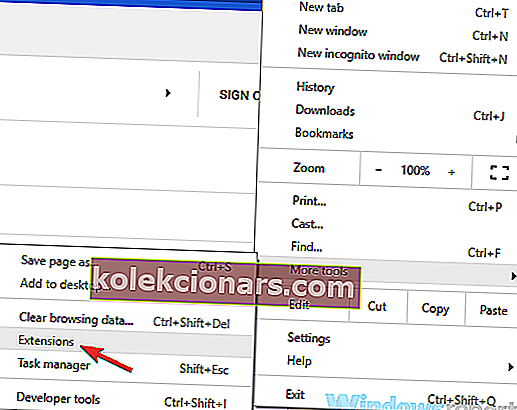
- Luettelo laajennuksista ilmestyy nyt. Poista laajennus käytöstä vaihtamalla laajennuksen nimen vieressä olevaa painiketta. Toista tämä vaihe kaikille luettelon käynnistyssovelluksille.
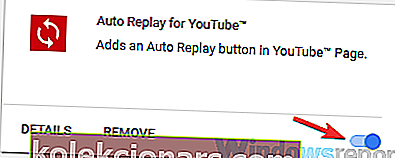
Kun olet poistanut kaikki laajennukset käytöstä, tarkista, onko ongelma edelleen olemassa. Jos ongelmaa ei enää näy, kokeile ottaa käytöstä poistetut laajennukset yksitellen.
Varmista, että tarkistat Twitchin toistuvasti ongelman aiheuttavan laajennuksen löytämiseksi. Kun löydät ongelmallisen laajennuksen, poista se tai pidä se poissa käytöstä.
Erilliset suoratoistotyökalut voivat parantaa Twitch-kokemustasi. Tässä on 4 suositusta
6. Tyhjennä välimuisti
- Napsauta oikean yläkulman Chrome-valikkokuvaketta ja valitse Asetukset .
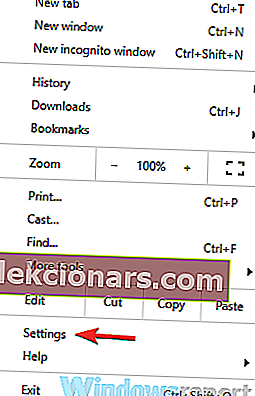
- Kun Asetukset- välilehti avautuu, selaa kokonaan alas ja napsauta Lisäasetukset .
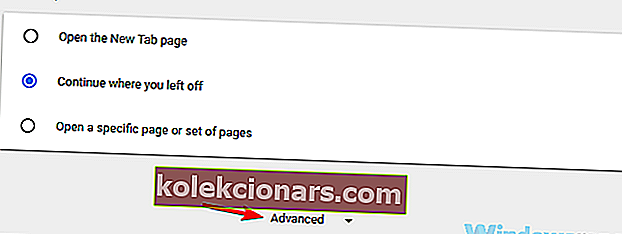
- Napsauta Tyhjennä selaustiedot .
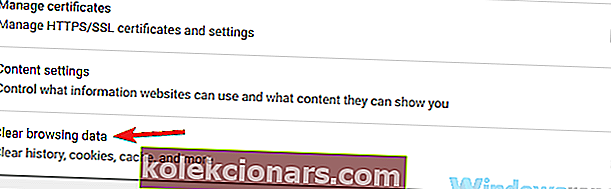
- Set Aika-alue on kaikki aikaa . Tyhjennä välimuisti napsauttamalla Tyhjennä tiedot -painiketta.
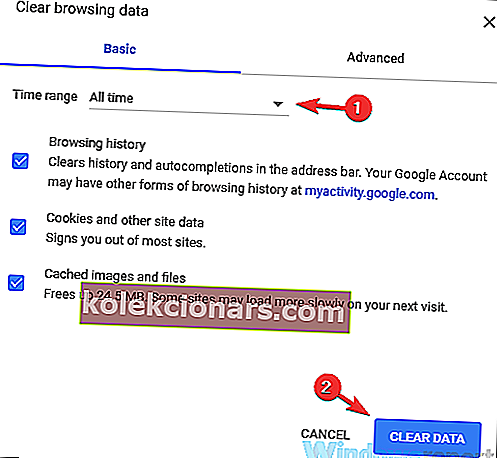
Kun olet tyhjentänyt välimuistin, tarkista, onko ongelma edelleen olemassa.
Huomaa: Tässä esimerkissä käytimme Chromea, mutta prosessi on samanlainen kaikkien muiden mahdollisesti käyttämiesi selainten kanssa.
7. Poista laitteistokiihdytys käytöstä
Tietyt selaimesi ominaisuudet voivat aiheuttaa Twitch-videoiden puskuroinnin. Yksi niistä on laitteistokiihdytysominaisuus.
Jos et tiedä, laitteistokiihdytysominaisuus käyttää näytönohjainta tietojen käsittelemiseen, ja vaikka tämä ominaisuus voi olla hyödyllinen, se voi myös johtaa erilaisiin ongelmiin.
Poista tämä ominaisuus käytöstä seuraavasti:
- Avaa Asetukset- välilehti ja laajenna asetuksia napsauttamalla Lisäasetukset- painiketta.
- Etsi Käytä laitteistokiihdytystä, kun se on käytettävissä, ja poista se käytöstä.
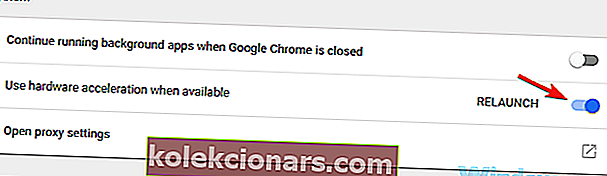
- Käynnistä selain uudelleen.
Sen jälkeen laitteiston kiihdytysominaisuus poistetaan käytöstä ja ongelma on ratkaistava.
8. Estä tietty IP-alue
- Paina Windows Key + S ja kirjoita Select Windows Defender Firewall with Advanced Security .
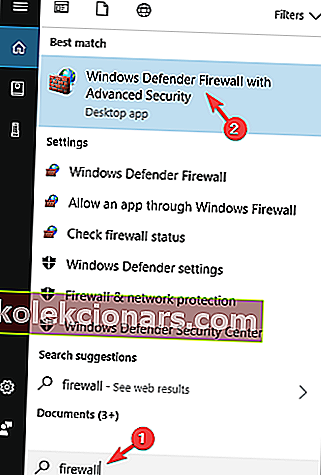
- Siirry Saapuvat säännöt -kohtaan ja valitse Uusi sääntö .
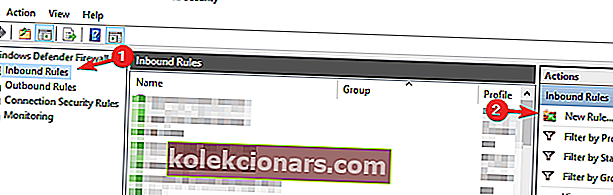
- Valitse Mukautettu sääntö ja napsauta Seuraava .
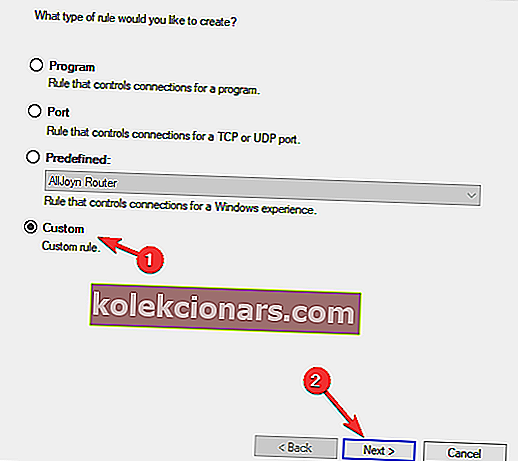
- Napsauta edelleen Seuraava, kunnes pääset Scope- näyttöön .
- Valitse Nämä IP-osoitteet ja klikkaa Lisää että Mitkä etä-IP-osoitteita ei tätä sääntöä sovelletaan osiossa .
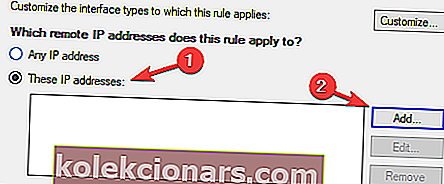
- Valitse Tämä IP-osoitealue ja kirjoita seuraavat osoitteet:
- Alkaen: 206.111.0.0
- Vastaanottaja: 206.111.255.255
- Napsauta OK jatkaaksesi.
- Toista nyt vaiheet 5-7, mutta tällä kertaa käytä seuraavia IP-osoitteita:
- Alkaen: 173.194.55.1
- Vastaanottaja: 173.194.55.255
- Kun olet valmis, napsauta Seuraava .
- Valitse Estä yhteys ja napsauta Seuraava jatkaaksesi prosessin.
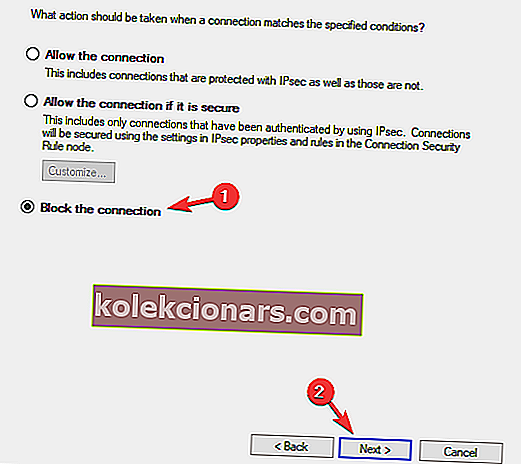
Kun olet määrittänyt palomuurin, sinun on vain suoritettava seuraava komento komentokehotteessa tai käynnistettävä tietokone uudelleen: ipconfig /flushdns
Kun tietokoneesi on käynnistynyt uudelleen, tarkista, onko ongelma edelleen olemassa. Monet käyttäjät kertoivat, että tämä ratkaisu toimi heille, joten muista kokeilla sitä. Seuraa vain ohjeita huolellisesti ja sinun pitäisi pystyä täyttämään se ilman liikaa ongelmia.
Lopuksi Twitch on loistava suoratoistoalusta, mutta jos sinulla on puskurointiongelmia Twitchin kanssa, muista kokeilla joitain ratkaisuistamme.
Kerro meille, mikä toimi sinulle alla olevissa kommenteissa.
Toimittajan huomautus : Tämä viesti julkaistiin alun perin joulukuussa 2018, ja se päivitettiin ja uudistettiin syyskuussa 2020 tuoreuden, tarkkuuden ja kattavuuden vuoksi.